- Автор Jason Gerald [email protected].
- Public 2023-12-16 11:35.
- Последнее изменение 2025-01-23 12:44.
Существует множество приложений для фотографий, но одно из них царит безраздельно: Instagram. Одна из основных причин популярности приложения - простая и доступная система комментариев. Это приложение позволяет всем комментировать и ставить лайки вашим фотографиям. Но иногда могут появляться невежливые комментарии. Следуйте этому руководству, чтобы добавлять комментарии к любимым фотографиям, а также удалять комментарии к фотографиям, которые вам не нравятся.
Шаг
Часть 1 из 3: комментирование с помощью приложения
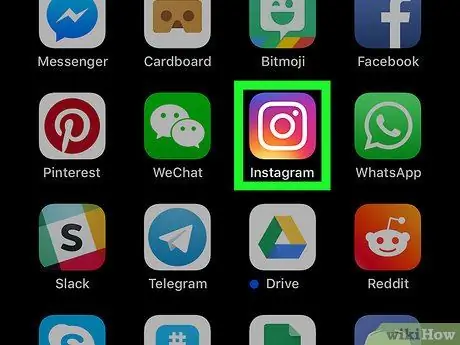
Шаг 1. Откройте приложение Instagram
Убедитесь, что вы вошли в свою учетную запись Instagram. Когда вы откроете приложение Instagram, вы попадете в свою ленту.
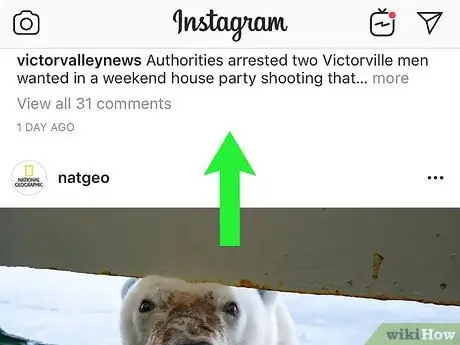
Шаг 2. Найдите фотографию, которую хотите прокомментировать
Вы можете комментировать свои собственные фотографии или фотографии других пользователей, на которых вы подписаны. Коснитесь фото, чтобы открыть его.
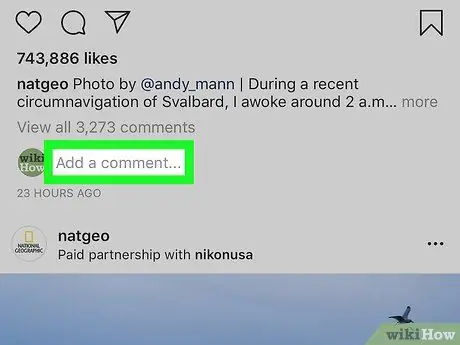
Шаг 3. Щелкните кнопку «Комментарий»
Кнопка «Комментарий» находится под фотографией, рядом с кнопкой «Нравится». Это откроет интерфейс комментариев. Ваша клавиатура откроется, и вы сможете начать вводить свой комментарий.
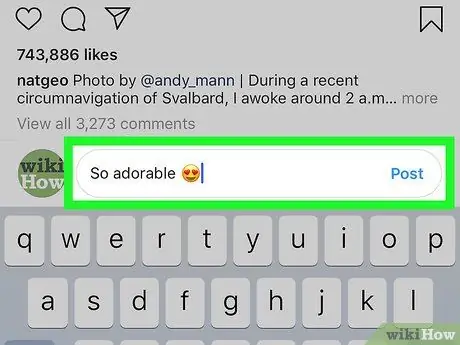
Шаг 4. Напишите свои комментарии
Когда вы будете удовлетворены своим комментарием, нажмите зеленую кнопку «Отправить». Ваш комментарий будет добавлен в список комментариев.
Часть 2 из 3: Удаление комментариев с помощью приложений
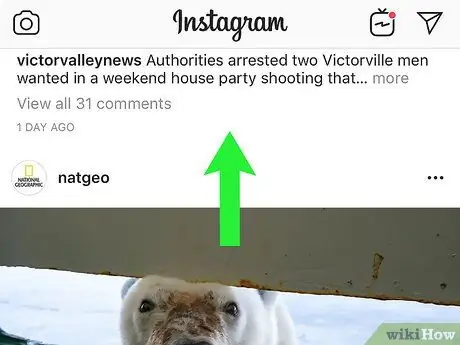
Шаг 1. Найдите фотографию, которую вы прокомментировали
Вы можете удалять только свои собственные комментарии к изображениям других людей или комментарии других людей к вашим собственным изображениям.
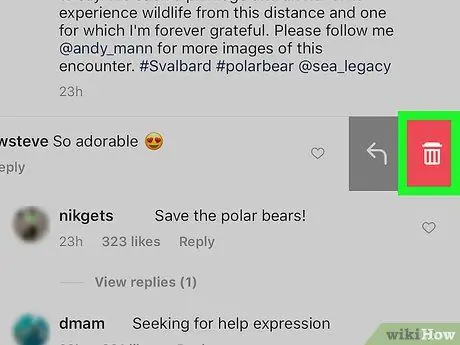
Шаг 2. Проведите пальцем по комментарию влево
Тогда справа от комментария появится красный значок корзины. Коснитесь значка корзины, чтобы удалить комментарий.
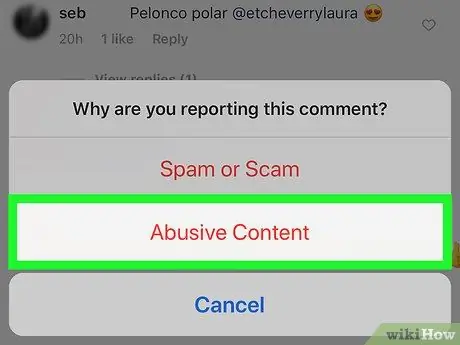
Шаг 3. Решите, хотите ли вы пожаловаться на комментарий
Если комментарий является спамом или оскорбительным, вы можете пожаловаться на него и удалить комментарий. Это полезно, если противные люди продолжают комментировать ваши фотографии. Нажмите «Удалить и сообщить о нарушении», чтобы пожаловаться на комментарий. В противном случае, если вы предпочитаете его удалить, просто нажмите «Удалить».
Вам будет предоставлена опция «Удалить» только при удалении вашего собственного комментария
Часть 3 из 3: Использование веб-сайта Instagram
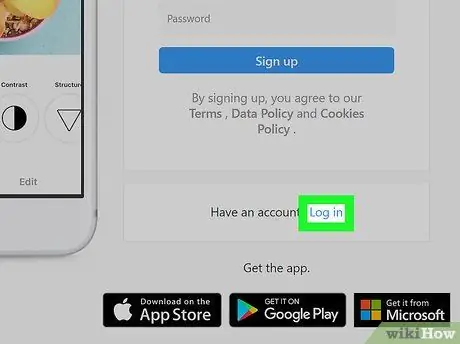
Шаг 1. Войдите в свою учетную запись Instagram
Хотя вы не сможете получить доступ ко многим функциям, вы можете войти в Instagram с помощью компьютера. Вы можете добавлять комментарии к фотографиям и удалять ненужные комментарии.
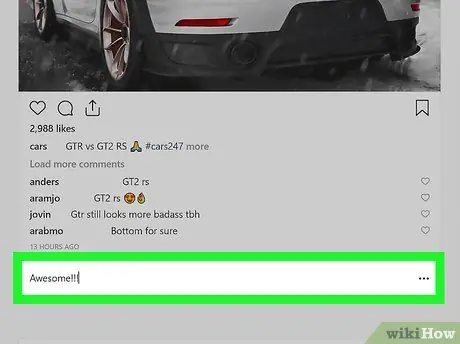
Шаг 2. Оставьте комментарий к фото
Найдите фотографию, которую хотите прокомментировать. Вы можете комментировать фотографии в своей ленте или сделанные вами фотографии. Если вы комментируете фотографию в своей ленте, вы можете добавить комментарий в поле сразу под фотографией. Если вы комментируете чужую фотографию, щелкните фотографию, чтобы открыть ее, а затем добавьте свой комментарий в поле справа от изображения.
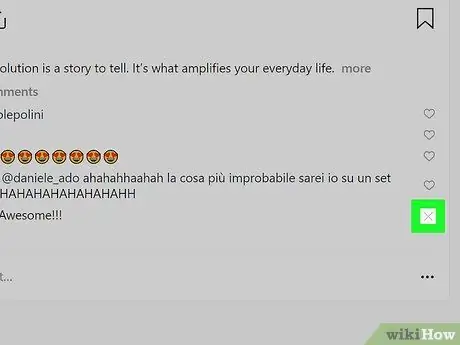
Шаг 3. Удалите комментарий
Откройте фотографию, комментарии к которой вы хотите удалить. Вы можете удалять только свои собственные комментарии к фотографиям других людей или комментарии других людей к своим фотографиям.
- Найдя комментарий, который хотите удалить, наведите на него курсор. Значок «X» появится в верхнем левом углу комментария.
- Щелкните значок «X». Появится меню с опцией «Удалить». Щелкните это меню, чтобы удалить изображение.
подсказки
- Чтобы перейти к профилю другого пользователя в веб-профиле Instagram, вам просто нужно изменить свое имя пользователя в адресной строке на его имя пользователя. Вы также можете подписаться на новых пользователей таким образом. Вы также можете щелкнуть имя пользователя на странице комментариев, чтобы перейти непосредственно на их страницу.
- Если вы видите, что определенный пользователь часто комментирует ваши фотографии в виде спама, вы можете сообщить об этом комментарии, потому что это может быть спам-бот.
- Иногда вы не можете удалить комментарий. Если это произойдет, выйдите из своей учетной записи Instagram и очистите кеш устройства, а затем перезапустите его, чтобы решить проблему.
- При комментировании вы можете использовать @username, чтобы прокомментировать конкретного пользователя. Вы даже можете использовать хэштеги, чтобы отвлечь внимание тех, кто видит фотографии.
- Если вы хотите отредактировать подпись, единственный способ - добавить новый комментарий.
- Если ваши подписчики рассылают спам ваши фотографии, вы можете избавиться от них, отписавшись от них. Если вы хотите отписаться от пользователя или заблокировать его, прочтите соответствующее руководство.
Предупреждение
- Не сообщайте о хороших комментариях. Если вы сообщите о хорошем комментарии, вам будет выдано предупреждение, а если предупреждение будет проигнорировано, вы будете наказаны.
- Всегда хорошо комментируйте. Не злоупотребляйте комментариями, потому что ваши комментарии могут быть удалены.






